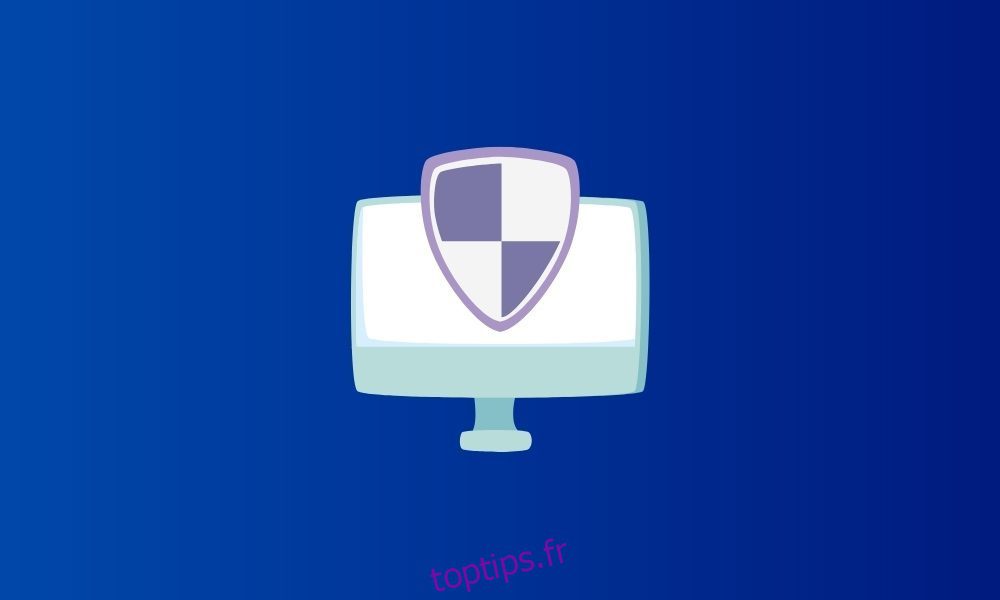Steam est le client de jeu le plus populaire pour PC, et il est disponible pour Linux, Windows et macOS, contrairement à toute autre plate-forme de jeu majeure.
Bien que le client Steam se soit considérablement amélioré au fil des ans, il est toujours ennuyeux de rencontrer toute forme d’erreur qui vous empêche de lancer le jeu.
Donc, pour vous aider à profiter facilement du jeu auquel vous voulez jouer, nous mentionnons ici quelques-unes des meilleures façons de traiter et de corriger les erreurs de jeu Steam.
Table des matières
Le problème avec Steam : pourquoi ?
Que vous ayez le dernier et le meilleur ordinateur, ou un ancien, les erreurs de jeu Steam seront toujours là.
Cela dépend de divers facteurs. Parfois, c’est juste le jeu qui a besoin d’un correctif pour fonctionner sur certains systèmes informatiques, ou quelque chose ne va pas de votre côté.
Certains des problèmes les plus courants entraînant des erreurs de jeu Steam incluent :
- Virus affectant votre ordinateur.
- Ransomware verrouillant vos fichiers.
- Accidentellement, suppression de certains fichiers.
- Une mise à jour interrompue en raison de problèmes de réseau.
- Problèmes avec votre disque dur.
- Fichiers obsolètes pour le jeu.
- Connexion VPN.
- Problèmes de serveur.
- Overclocker votre ordinateur.
- Conflits pare-feu/antivirus.
Il peut y avoir quelques ajouts supplémentaires, mais ce sont les causes les plus courantes qui introduisent des erreurs dans vos jeux Steam.
Par exemple, Bitdefender (l’un des meilleurs antivirus) est entré en conflit avec Rainbow Six Siege (jeu multijoueur) et ne l’a pas laissé se lancer via Steam.
Une fois l’antivirus désactivé, j’ai pu jouer au jeu sans problème. Vous devez donc connaître certaines méthodes de dépannage standard pour gérer toutes sortes de problèmes, et certaines d’entre elles sont :
Remarque : pour chaque méthode qui n’implique pas le redémarrage de votre ordinateur, vous devez toujours redémarrer Steam également.
Redémarrer le PC
Souvent le dernier recours pour quoi que ce soit, mais vous devriez d’abord l’essayer. Redémarrez simplement votre ordinateur pour effacer tout cache système ou réinitialiser l’une des configurations problématiques.
La méthode la plus simple pour certains des meilleurs résultats, bien sûr !
Désactiver l’antivirus et redémarrer le jeu
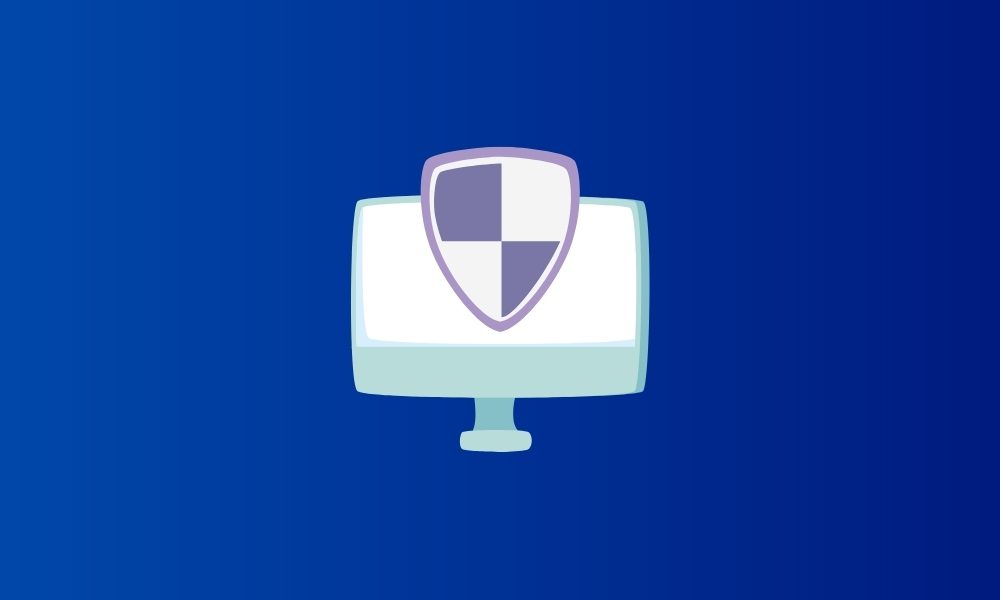
C’est généralement un antivirus inoffensif qui entre en conflit avec le jeu.
Certains pourraient se demander s’il s’agissait d’un jeu piraté que j’essayais de lancer à l’aide du client Steam. Mais ce n’était pas le cas, et je n’ai pas de logiciels/jeux piratés qui pourraient poser problème.
En outre, c’est l’un des correctifs les plus simples pour résoudre le problème. Si vous désactivez votre antivirus et que le jeu fonctionne, cela devrait vous faire gagner beaucoup de temps !
Réinstaller Steam
Notez que nous ne vous demandons pas de désinstaller Steam. Si vous désinstallez Steam, vous risquez de perdre vos fichiers de jeu.
Ainsi, vous pouvez télécharger le programme d’installation de Steam à partir de son site officiel et le réinstaller pour voir s’il résout les problèmes.
Vérifier l’intégrité des fichiers du jeu
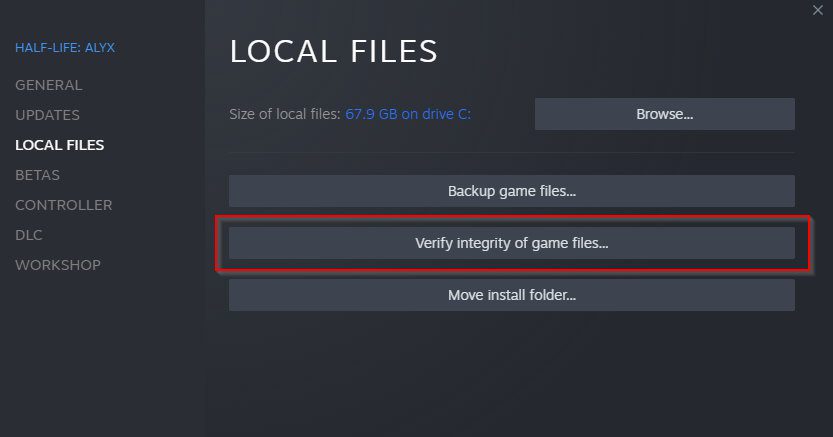
Si votre jeu plante trop fréquemment, il se peut qu’il manque un fichier dans votre jeu.
Il serait utile que vous vérifiiez que les fichiers du jeu sont intacts et n’ont pas été modifiés/affectés. Cette méthode ne vérifie tout simplement pas les fichiers de jeu disponibles sur votre ordinateur, mais télécharge également les fichiers manquants pour ajouter ce qui est nécessaire pour jouer au jeu.
Vous pouvez accéder au jeu répertorié dans la bibliothèque Steam, cliquer dessus avec le bouton droit de la souris pour afficher ses propriétés, puis rechercher l’option dans la capture d’écran ci-dessus pour continuer.
Notez que ce n’est pas l’un des moyens les plus rapides, vous voudrez peut-être attendre un peu (en fonction des performances de votre disque dur/SSD et de votre réseau).
Mettre à jour le système d’exploitation et les pilotes
Il est toujours recommandé de garder votre système d’exploitation et vos pilotes à jour. Bien qu’il soit possible de rencontrer des bogues dans les versions plus récentes, si vous rencontrez des erreurs de jeu, vous devez procéder à chaque mise à jour du logiciel système.
S’assurer que la dernière version du système d’exploitation et des pilotes vous aide à résoudre de nombreux problèmes connus.
De plus, il est utile pour la sécurité et la fiabilité de votre ordinateur.
Désactiver l’overclocking
L’overclocking vous aide à optimiser les performances de vos composants matériels tels que le CPU, le GPU et la RAM.
Tout type d’overclocking a ses ratés. Même si vous êtes un expert en overclocking, il y aura des programmes et des jeux qui ne fonctionneront pas avec un système overclocké.
Donc, si vous avez overclocké votre système, pensez à le régler sur les paramètres de stock et relancez le jeu pour voir s’il fonctionne.
Vérifiez les problèmes de réseau
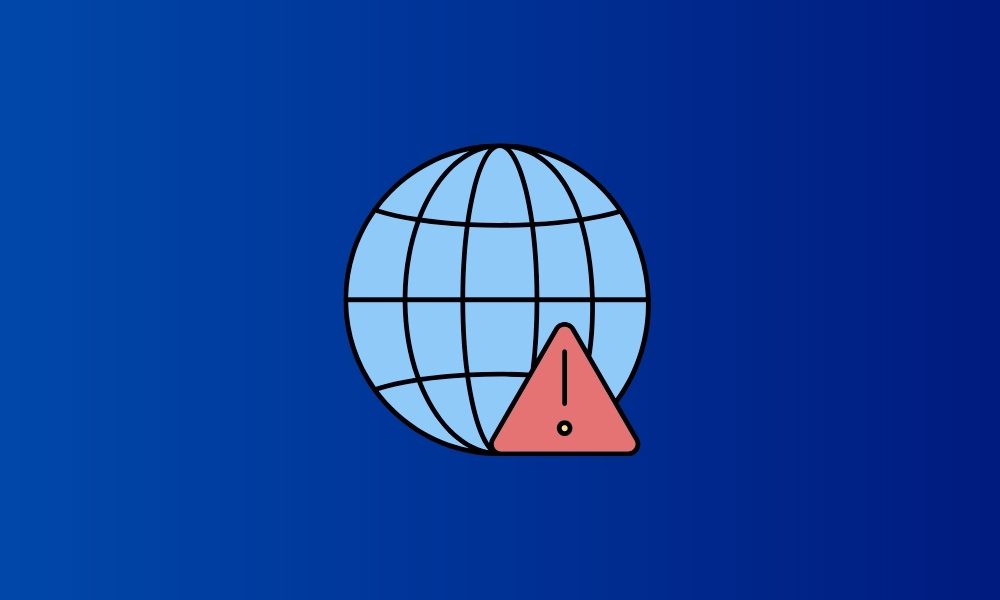
Vous finissez par tout vérifier, et la cause première pourrait être simplement le réseau.
Parfois, en raison de problèmes de DNS, les jeux ne se connectent pas à leurs serveurs. Vous pouvez résoudre ce problème en modifiant le DNS de votre système ou en essayant l’un des VPN pour voir s’il se connecte.
Si cela fonctionne après avoir changé le DNS ou utilisé un VPN, vous savez quoi faire la prochaine fois.
De plus, si cela ne fonctionne toujours pas, vous voudrez peut-être redémarrer vos services réseau et vérifier à nouveau une fois.
Vérifier les conflits de programme
Faites toujours attention aux applications exécutées en arrière-plan lorsque vous lancez un jeu.
Peu importe que votre système puisse gérer le multitâche, parfois, plusieurs programmes entraînent des conflits entre eux.
Donc, si vous avez des programmes inutiles actifs en arrière-plan, vous voudrez peut-être d’abord les fermer pour vérifier si les problèmes disparaissent.
Vérifier la santé du disque dur
Les plantages et les erreurs de jeu aléatoires dans Steam peuvent également être le signe que votre disque dur s’effondre.
Vous pouvez facilement vérifier la santé de votre disque dur à l’aide d’utilitaires logiciels.
Vérifier l’utilisation des ressources système
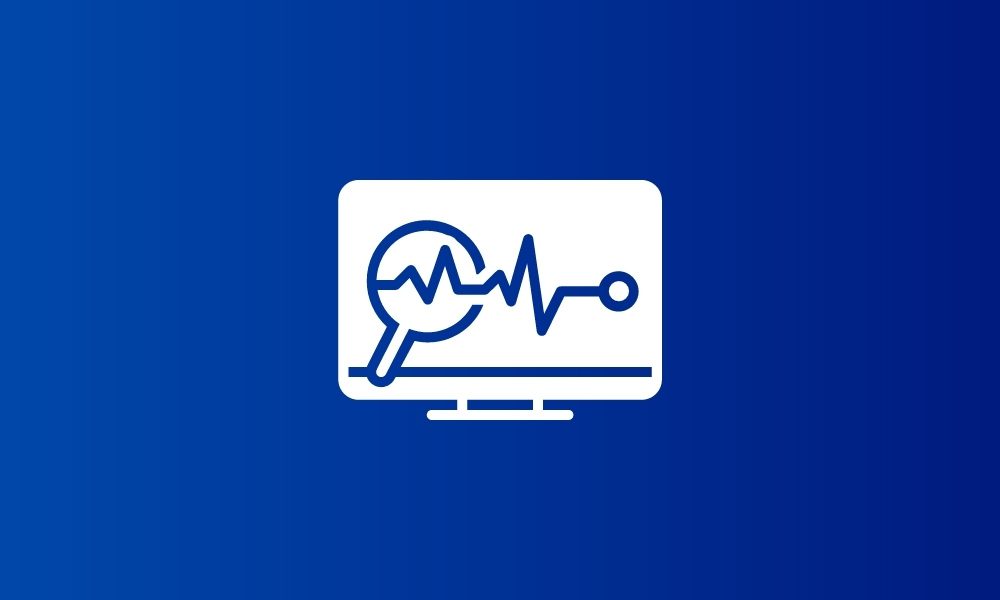
Avec plus de capacités multitâches et des fonctionnalités améliorées dans le système d’exploitation Windows, l’utilisation de la mémoire est plus élevée que jamais.
Ainsi, le jeu peut également cesser de fonctionner en raison d’une mémoire insuffisante.
Vous pouvez vérifier l’utilisation des ressources lors du lancement du jeu à l’aide du gestionnaire de tâches ou d’un outil de référence.
Dépannage de Steam pour découvrir la bibliothèque de jeux massive
Steam propose un grand nombre de jeux auxquels vous pouvez jouer gratuitement, acheter et essayer. Chaque joueur sur PC doit avoir utilisé Steam comme plate-forme de jeu. Il convient même à quelques outils logiciels.
Bien sûr, les choses ne sont pas toujours en faveur de Steam, donc avec les méthodes de dépannage, vous devriez pouvoir profiter de tous les jeux Steam sans aucun problème. Pas seulement Steam, la plupart de ces méthodes devraient également s’appliquer à d’autres problèmes que vous rencontrez avec d’autres clients de jeu sur PC.